PPT如何自制圣诞节贺卡 PPT自制圣诞节贺卡图文教程
时间:2023-2-1作者:未知来源:三度网教程人气:
- 关于电脑装机必须的软件,比如windows office系列办公软件、网页浏览器、杀毒软件、安全防护软件、刻录软件、压缩软件、下载工具、多媒体播放软件、多媒体编辑软件、输入法、图片查看和处理软件、聊天沟通工具、系统工具与驱动补丁工具等。
一年一度的圣诞节又将来临,公司组织活动需要ppt来营造圣诞节气氛,今天小编就给大家讲讲PPT怎么制作圣诞节贺卡,下面我们一起来看教程吧!
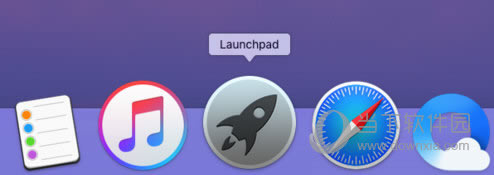
PPT制作圣诞节贺卡教程
圣诞节到了,用ppt制作一个圣诞树,做成贺卡寄给好朋友。ppt大家经常会用到,现在教大家一种用ppt简单制作圣诞树的方法。
1、打开ppt,将背景设置为红色。
2、点击插入——形状——心形,插入的心形填充颜色为绿色,复制成6个。将6个心形折叠成圣诞树的树叶形状。
3、点击插入——形状——圆柱形,插入的圆柱形填充颜色为棕色,形成圣诞树的树干。
4、为圣诞树添置背景。将做好的圣诞树全部选定,进行组合。组合后复制一个圣诞树,将复制的圣诞树填充颜色改为白色。将白色圣诞树稍微拉大一点,放在绿色圣诞树的后面。
5、最后对圣诞树稍微装饰一下,漂亮的圣诞树就做成了,你学会了吗?
装机软件,全自动在线安装过程,无需电脑技术,小白在家也可自己完成安装,纯净稳定,装机必备之选!
关键词: PPT怎么制作圣诞节贺卡 PPT制作圣诞节贺卡教程